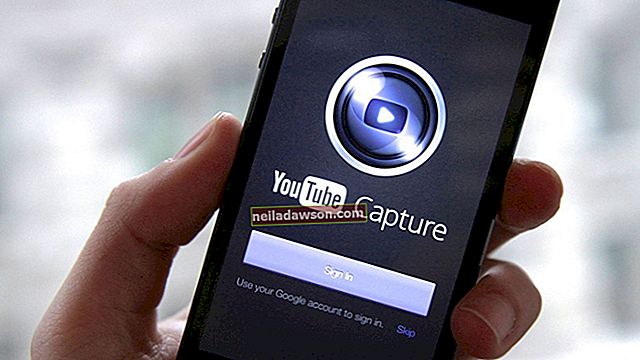Veicot uzņēmējdarbību, jums var nākties saskarties ar JAR failiem, kas ir arhīvi, kas vairākus failus saspiež vienā. Lai gan JARS pamatā ir ZIP saspiešanas metode, tos galvenokārt izmanto Java sīklietu pakotnei. Lai tos izvilktu, Java Development Kit varat izmantot bezmaksas komandrindas Java Java arhīva rīku. Vēl viena metode ir izmantot uz GUI balstītu ekstraktoru, kas ļauj redzēt, kas atrodas saspiestajā failā, pirms tā satura izvilkšanas. Piemēri ir IZArc, kas ir bezmaksas programmatūra, un WinZip un WinRAR, kas ir lēti, bez maksas izmēģināmi nagware.
IZArc
1
Lejupielādējiet un instalējiet WinZip arhīva lietderību (saite resursos). Veiciet dubultklikšķi uz darbvirsmas ikonas. Varat arī noklikšķināt uz Sākt, pēc tam uz Visas programmas un IZArc, lai palaistu programmu.
2
Atveriet failu, izvēlnē noklikšķinot uz ikonas “Atvērt” vai atlasot “Fails”, pēc tam “Atvērt arhīvu”. Atrodiet vietu, kur atrodas JAR fails, atlasiet to un pēc tam noklikšķiniet uz “Atvērt”. Programmas logā parādās saspiesto failu saraksts.
3
Noklikšķiniet uz ikonas “Izraksts”. Pieņemiet noklusējumus vai nomainiet direktoriju sadaļā “Extract to” uz citu vietu. Noklikšķiniet uz “Extract”, lai pabeigtu procesu.
WinRAR
1
Lejupielādējiet un instalējiet RARLab WinRAR (saite resursos). Sāciet programmu, izmantojot izvēlni “Sākt” vai darbvirsmā noklikšķinot uz ikonas.
2
Atveriet savu JAR failu, izvēloties “File”, “Open archive” un pēc tam pārlūkojot un atlasot failu. Alternatīvi izvēlnē noklikšķiniet uz augšupvērstās bultiņas ikonas, meklējiet mapes loga vidū un pēc tam veiciet dubultklikšķi uz faila, kad to atradīsit.
3
Atlasiet pogu “Izraksts uz” vai “Komandas” un pēc tam “Izraksts norādītajā mapē”. Pieņemiet noklusējumus un pēc tam noklikšķiniet uz Displejs, lai atspiestu failus.
WinZip
1
Lejupielādējiet un instalējiet WinZip (saite resursos). Palaidiet programmu, veicot dubultklikšķi uz darbvirsmas ikonas vai izmantojot izvēlni “Sākt”.
2
Atlasiet “File”, pēc tam noklikšķiniet uz “Open Archive”, lai atvērtu JAR failu, vai noklikšķiniet uz ikonas “Open”. Pārlūkojiet, lai atrastu faila atrašanās vietu, atlasiet to un pēc tam noklikšķiniet uz “Atvērt”.
3
Atlasiet ikonu “Izraksts” un akceptējiet programmas noklusējumus vai mainiet direktoriju, kurā vēlaties ievietot saspiestos failus. Noklikšķiniet uz pogas “Izraksts”, lai pabeigtu.